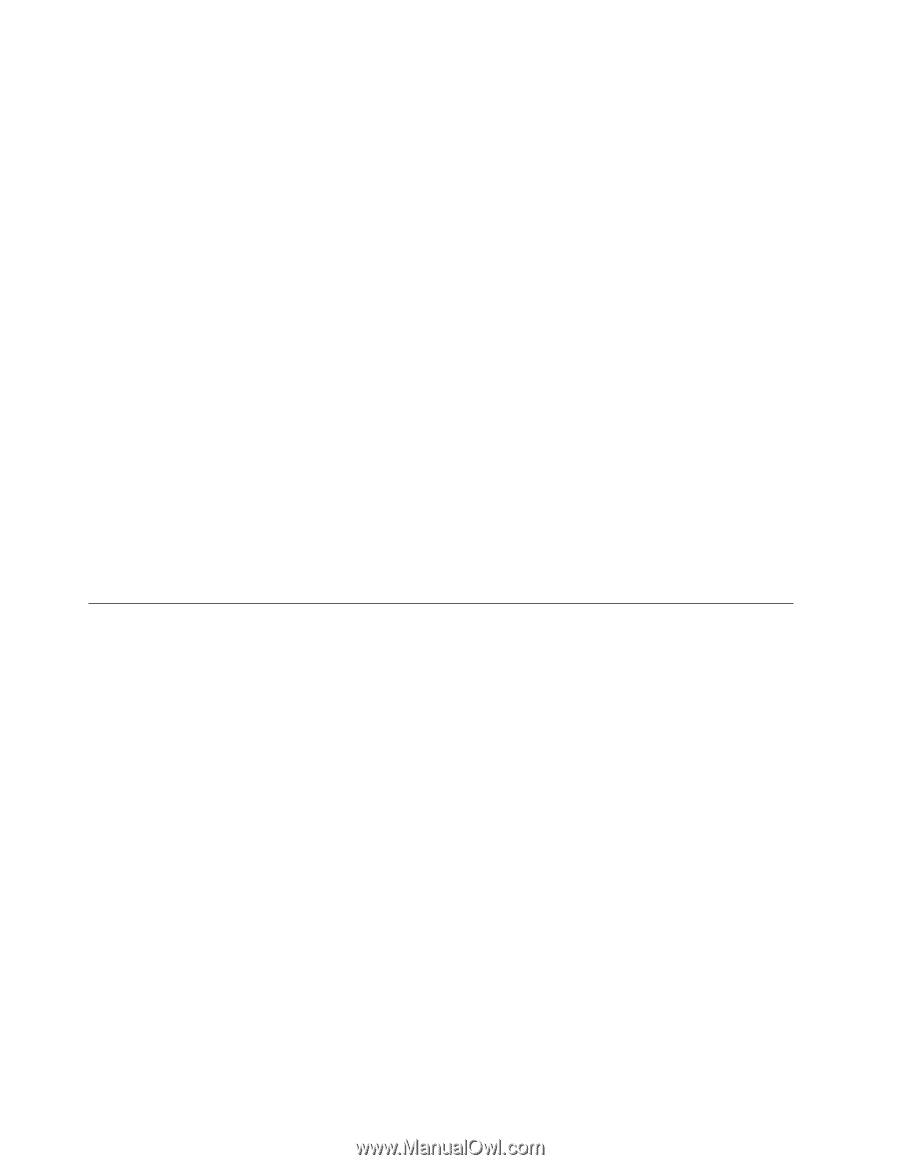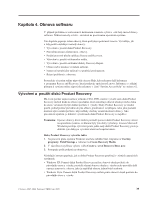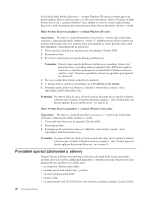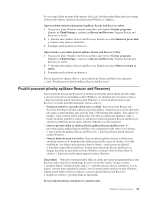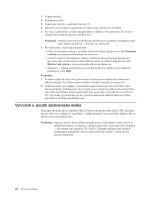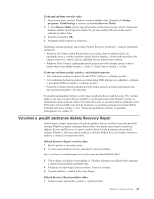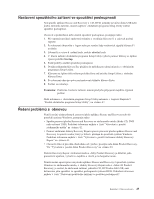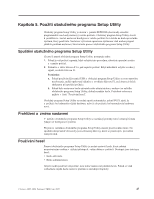Lenovo ThinkCentre M55e (Czech) User guide - Page 60
Vytvoření, použití, záchranného, média
 |
View all Lenovo ThinkCentre M55e manuals
Add to My Manuals
Save this manual to your list of manuals |
Page 60 highlights
1. Vypněte počítač. 2. Restartujte počítač. 3. Opakovaně tiskněte a uvolňujte klávesu F11. 4. Jakmile se ozve zvukový signál nebo se zobrazí logo, klávesu F11 uvolněte. 5. Na výzvu zadejte heslo, je-li pro program Rescue and Recovery nastaveno. Po chvíli se zobrazí pracovní plocha Rescue and Recovery. Poznámka: Pokud se pracovní plocha Rescue and Recovery nezobrazí, postupujte podle části "Řešení problémů s obnovou" na stránce 45. 6. Proveďte jednu z následujících možností: v Chcete-li zachránit soubory z pevného disku nebo zálohy, klepněte na volbu Záchrana souborů a postupujte podle pokynů na obrazovce. v Chcete-li obnovit obsah disku ze zálohy vytvořené pomocí programu Rescue and Recovery nebo chcete obnovit obsah disku do stavu od výrobce, klepněte na volbu Restore your system a postupujte podle pokynů na obrazovce. v Informace o dalších možnostech pracovní plochy Rescue and Recovery získáte po klepnutí na volbu Help. Poznámky: 1. Po obnově disku do stavu od výrobce může být nutné znovu instalovat ovladače pro některá zařízení. Viz "Obnova nebo instalace ovladačů zařízení" na stránce 44. 2. Některé počítače jsou dodány s předinstalovaným softwarem Microsoft Office nebo Microsoft Works. Potřebujete-li obnovit nebo znovu instalovat aplikace Microsoft Office nebo Microsoft Works, musíte použít disky Microsoft Office CD nebo Microsoft Works CD. Tyto disky jsou dodávány spolu s počítači, které mají aplikace Microsoft Office nebo Microsoft Works předinstalované. Vytvoření a použití záchranného média Záchranné médium, jako je například disk CD nebo jednotka pevného disku USB, umožňuje provést obnovu ze selhání, jež vám brání v získání přístupu k pracovní ploše aplikace Rescue and Recovery na pevném disku. Poznámka: Operace obnovy, které můžete provádět pomocí záchranného média, závisí na operačním systému, ve kterém je médium používáno. Záchranný disk lze spustit v libovolném typu jednotky CD či DVD. Záchranné médium také obsahuje diagnostický program PC-Doctor, pomocí kterého můžete z tohoto média spustit diagnostiku. 42 Uživatelská příručka